用友填制凭证的方法及技巧
用友U8总帐系统的一些使用流程用友U8应用中的一些问题
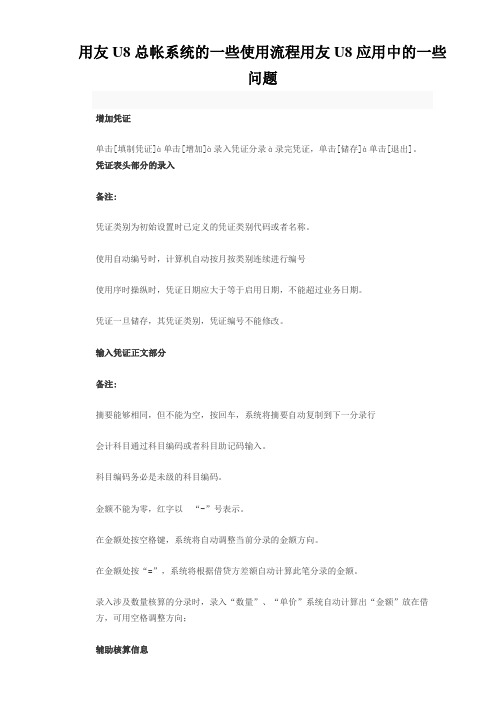
用友U8总帐系统的一些使用流程用友U8应用中的一些问题增加凭证单击[填制凭证]à单击[增加]à录入凭证分录à录完凭证,单击[储存]à单击[退出]。
凭证表头部分的录入备注:凭证类别为初始设置时已定义的凭证类别代码或者名称。
使用自动编号时,计算机自动按月按类别连续进行编号使用序时操纵时,凭证日期应大于等于启用日期,不能超过业务日期。
凭证一旦储存,其凭证类别,凭证编号不能修改。
输入凭证正文部分备注:摘要能够相同,但不能为空,按回车,系统将摘要自动复制到下一分录行会计科目通过科目编码或者科目助记码输入。
科目编码务必是未级的科目编码。
金额不能为零,红字以“-”号表示。
在金额处按空格键,系统将自动调整当前分录的金额方向。
在金额处按“=”,系统将根据借贷方差额自动计算此笔分录的金额。
录入涉及数量核算的分录时,录入“数量”、“单价”系统自动计算出“金额”放在借方,可用空格调整方向;辅助核算信息假如科目设置了辅助核算属性,还要输入辅助信息,如部门、个人、项目、客户、供应商、数量、自定义项等。
备注:在录入凭证过程中新增加的部门、个人、单位、项目可通过参照窗增加录入;具体操作:单击辅助信息[参照]→单击[编辑]→单击[增加]→单击[退出]修改凭证单击[上张]、[下张]选中要修改的凭证,直接修改;修改辅助信息可双击对应的辅助项调出相应窗口修改。
备注:未经审核的错误凭证可通过【填制凭证】制单功能直接修改已审核算的凭证应先取消审核后,再通过证制单功能进行修改。
若您在【选项】中设置了"制单序时"的选项,那么,您在修改制单日期时,不能在上一编号凭证的制单日期之前。
1月份制的凭证不能将制单日期改为2月份的日期。
若在【选项】中设置了"不同意修改、作废他人填制的凭证",则不能修改他人填制的凭证。
外部系统传过来的凭证不能在总账系统中进行修改,只能在生成该凭证的系统中进行修改。
用友U8财务软件总账管理模块的操作步骤(1)

用友U8财务软件总账管理模块的操作步骤一、总体流程:填制凭证、审核凭证(出纳签字)、记账、转账、审核凭证、记账、结账1.填制凭证:(增加、修改、删除)a、增加凭证: 、填制凭证、点击增加按钮、选择凭证类别、填制日期(不可以跨月修改要注意)、附属单据数、摘要(不可以为空)、会计科目(可以选择:点击 放大镜 标志图标或F2,必须选择末级科目)、输入借贷方金额、保存。
注意:如果是红字冲销在输入金额时输负号金额,变成红色即可损益类科目金额在反方向发生时要在原方向用红字表示(便于查账和报表取数,如:财务费用的利息收入:借:银行存款 100、借:财务费用-利息收入 -100)2.修改凭证:找到需要修改的凭证。
修改完再次 保存 即可。
注意: 设置 菜单选项中是否允许修改和作废他人填制的凭证 的选择修改摘要、科目和金额,只需将光标移到欲修改处,直接修改即可。
若修改辅助核算,双击辅助核算处,弹出辅助项录入窗,先清空,再修改,已经审核的凭证不能修改,其他模块生成的凭证不能在总账中修改,标错的凭证可以修改,修改后自动取消 有错 标记。
3.删除凭证:第一步 在填制凭证中 查询 要删除的凭证、点击 制单 菜单、作废/恢复(已经作废的凭证可以恢复,最好为同一人),第二步 点击 制单 菜单、整理凭证、选择作废凭证所在的期间、 确定 在需要删除的凭证后面双击或 全选 、点击 确定 。
是否整理凭证断号(提示:是与否的区别例如:有0001、0002(已作废)、0003、0004号四张凭证,当整理凭证时将0002号删除,如果整理凭证断号则凭证号为:0001、0002、0003号;不整理断号则为0001、0003、0004号)注意事项:1、制单人不可以用审核人的姓名注册。
二、辅助核算科目一定要输入相应的辅助核算项目否则辅助核算账簿中不能反映真实数额,造成总账与辅助账核算不一致。
1.审核凭证:(单张取消审核)总账、审核凭证、、选择要审核凭证的月份、点击 确认、再点击 确定 、点击 审核 (取消)按钮。
用友T6软件软件操作手册
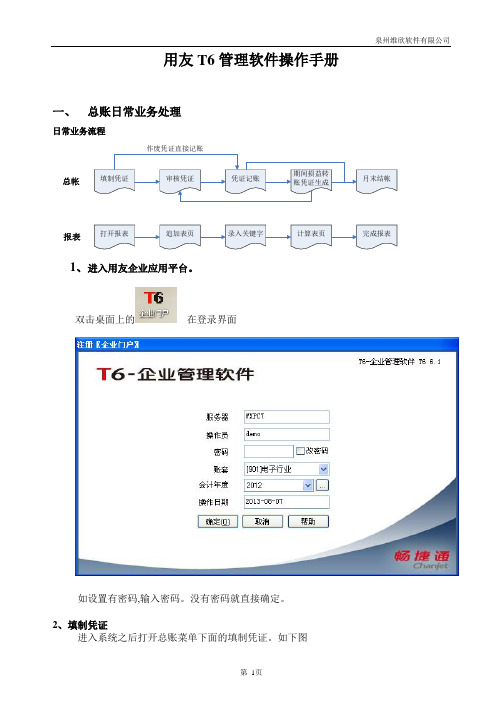
用友T6管理软件操作手册一、总账日常业务处理日常业务流程填制凭证审核凭证凭证记账期间损益转账凭证生成月末结帐总帐打开报表追加表页录入关键字计算表页报表完成报表作废凭证直接记账1、进入用友企业应用平台。
双击桌面上的在登录界面如设置有密码,输入密码。
没有密码就直接确定。
2、填制凭证进入系统之后打开总账菜单下面的填制凭证。
如下图直接双击填制凭证,然后在弹出凭证框里点增加。
制单日期可以根据业务情况直接修改,输入附单据数数(可以不输),凭证摘要(在后面的可以选择常用摘要),选择科目直接选择(不知道可以选按F2或点击后面的),输入借贷方金额,凭证完后如需继续作按增加自动保存,按保存也可,再按增加。
3.修改凭证没有审核的凭证直接在填制凭证上面直接修改,改完之后按保存。
(审核、记帐了凭证不可以修改,如需修改必须先取消记帐、取消审核)。
4.作废删除凭证只有没有审核、记帐的凭证才可以删除. 在“填制凭证”第二个菜单“制单”下面有一个“作废\恢复”,先作废,然后再到“制单”下面“整理凭证",这样这张凭证才被彻底删除.5.审核凭证双击凭证里的审核凭证菜单,需用具有审核权限而且不是制单人进入审核凭证才能审核(制单单人不能审核自己做的凭证) 选择月份,确定.再确定。
直接点击“审核”或在第二个“审核”菜单下的“成批审核”6.取消审核如上所述,在“成批审核"下面有一个“成批取消审核”,只有没有记帐的凭证才可以取消审核.7.凭证记账所有审核过的凭证才可以记帐,未审核的凭证不能记账,在“总帐——凭证—-记账”然后按照提示一步一步往下按,最后提示记帐完成.8.取消记帐在“总帐”—“期末”—“对帐"菜单按“Ctrl+H”系统会提示“恢复记帐前状态已被激活".然后按“总帐”——“凭证”——“恢复记帐前状态"。
最后选“月初状态",按确定,有密码则输入密码,再确定。
10、月末结转收支当本月所有的业务凭证全部做完,并且记账后,我们就要进行当月的期间损益结转。
用友总账子系统日常业务处理【会计实务操作教程】

按 F5键,增加一张新凭证,光标定位在凭证类别上。
1.凭证头内容 (1)凭证类别。可以输入凭证类别字,也可以参照输入。 (2)凭证编号。一般情况下,由系统分类按月自动编制,即每类凭证
只分享有价值的会计实操经验,用有限的时间去学习更多的知识!
每月都从 0001号开始。对于网络用户,如果是几个人同时制单,系统先 提示一个参考凭证号,真正的凭证编号只有在凭证保存时才给出;如果 只有一个人制中或使用单用户版制单时凭证号即是正在填制的凭证的编 号。系统同时也自动管理凭证页号,系统规定每页凭证有五条记录,当 某号凭证不只一页,系统将自动在凭证号后标上分单号,如收-000l号 0002/0003表示为收款凭证第 0001号凭证共有三张分单,当前光标所在 分录在第二张分单上。如果在启用账套时或在“账簿选项” 中,设置凭 证编号方式为“手工编号” ,则用户可在此处手工录入凭证编号。 (3)制单日期。即填制凭证的日期。系统自动取进入账务前输入的业 务日期为记账凭证填制的日期,如果日期不对,可进行修改或参照输 入。 (4)附单据数。即输入原始单据张数。 (5)凭证自定义项。凭证自定义项是由用户自定义的凭证补充信息。 用户根据需要自行定义和输入,系统对这些信息不进行校验,只进行保 存。 2.凭证内容 (1)摘要。输入本笔分录的业务说明,要求简洁明了,不能为空。 (2)科目。必须输入末级科目。科目可以输入科目编码、中文科目名 称、英文科目名称或助记码。
(3)辅助信息。当科目具有辅助核算时,系统提示输入相应的辅助信
息。如果需要对所有录入的辅助项进行修改时,可双击所要修改的项, 系统显示辅助信息录入窗,可进行修改。 对于要进行数量核算的科目,屏幕提示用户输入“数量” 、“单价” 。
只分享有价值的会计实操经验,用有限的时间去学习更多的知识!
用友软件凭证填制环节常见问题及解决方案【会计实务操作教程】
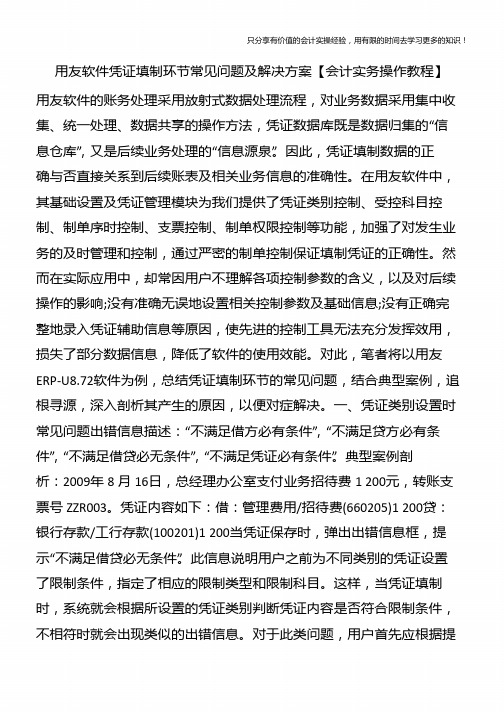
只分享有价值的会计实操经验,用有限的时பைடு நூலகம்去学习更多的知识!
顺序进行制单。出错信息提示系统中的付款凭证已填至 8 月 3 日,因 此,8 月 3 日之前的付款凭证就不允许填写。在分析得知是因参数控制所 导致的问题后,如果此时确需录入此张凭证,就临时取消“制单序时控 制”参数即可。但对于此案例,当用户取消了“制单序时控制”参数, 重填凭证,填写到制单日期时,又弹出如情况二所述的出错信息。经查 看发现,当前计算机的系统日期为 2009年 8 月 1 日,而所填凭证的制单 日期为 2009年 8 月 2 日,滞后了系统日期,相当于在填未来发生的凭 证,因此不允许填写。此时,只需将计算机系统日期调整为 8 月 2 日或 之后日期即可。需要说明的是,对于这种情况一般只在进行模拟练习时 出现,实际工作中因计算机系统日期一般和现实日期一致,而所填凭证 日期肯定是在当前现实日期之前已发生的业务日期,所以一般不可能出 现“日期不能滞后系统日期”的情况。而对于上述两种情况,追根寻源 主要还是由于用户对“制单序时控制”参数的含义,以及对模拟练习阶 段计算机系统日期所代表的含义理解不透所致。制单序时控制是按不同 的凭证类别分别进行序时控制,计算机系统日期代表现实日期,因此, 凭证制单日期应大于等于该类凭证的最后一张凭证的制单日期,小于等 于当前计算机的系统日期。第三种情况说明制单日期早于总账系统的启 用日期。经查看,是由于用户在启用总账系统时,将总账系统启用日期 设置为某月月末所致。如总账系统正确的启用日期应为 2009年 8 月 1 日,而用户却设置为 2009年 8 月 31日,这样用户就只能录入 8 月 31日 及其之后发生的业务凭证。而用户之所以将总账系统的启用日期设置为 8 月 31日,又往往是由于在模拟练习阶段,用户将计算机系统日期调整 为 8 月 31日,所以登录进入软件系统的操作日期自动识别为 8 月 31
用友u8案例教程:总账模块中的凭证处理部分
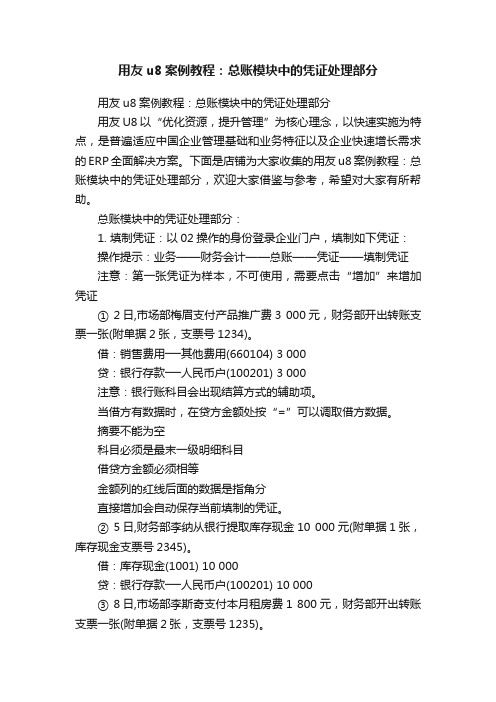
用友u8案例教程:总账模块中的凭证处理部分用友u8案例教程:总账模块中的凭证处理部分用友U8以“优化资源,提升管理”为核心理念,以快速实施为特点,是普遍适应中国企业管理基础和业务特征以及企业快速增长需求的ERP全面解决方案。
下面是店铺为大家收集的用友u8案例教程:总账模块中的凭证处理部分,欢迎大家借鉴与参考,希望对大家有所帮助。
总账模块中的凭证处理部分:1. 填制凭证:以02操作的身份登录企业门户,填制如下凭证:操作提示:业务——财务会计——总账——凭证——填制凭证注意:第一张凭证为样本,不可使用,需要点击“增加”来增加凭证① 2日,市场部梅眉支付产品推广费3 000元,财务部开出转账支票一张(附单据2张,支票号1234)。
借:销售费用──其他费用(660104) 3 000贷:银行存款──人民币户(100201) 3 000注意:银行账科目会出现结算方式的辅助项。
当借方有数据时,在贷方金额处按“=”可以调取借方数据。
摘要不能为空科目必须是最末一级明细科目借贷方金额必须相等金额列的红线后面的数据是指角分直接增加会自动保存当前填制的凭证。
② 5日,财务部李纳从银行提取库存现金10 000元(附单据1张,库存现金支票号2345)。
借:库存现金(1001) 10 000贷:银行存款──人民币户(100201) 10 000③ 8日,市场部李斯奇支付本月租房费1 800元,财务部开出转账支票一张(附单据2张,支票号1235)。
借:销售费用──其他费用(660104) 1 800贷:银行存款──人民币户(100201) 1 800④ 10日,市场部付海涛出差归来,报销差旅费1 600元,交回现金200元(附单据1张)。
借:销售费用──其他费用(660104) 1 600库存现金(1001) 200贷:其他应收款──应收个人款(122102) 1 800注意:因其他应收款-应收个人款科目设置了“个人往来”辅助项,所以要求设置辅助信息。
用友10.1 操作步骤
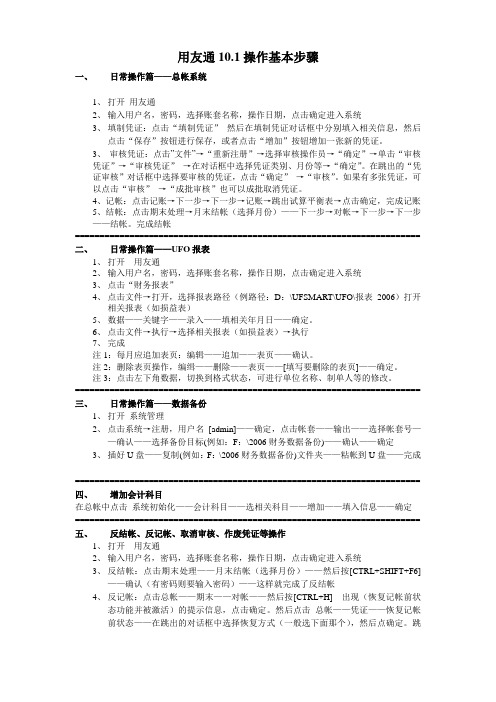
用友通10.1操作基本步骤一、日常操作篇——总帐系统1、打开用友通2、输入用户名,密码,选择账套名称,操作日期,点击确定进入系统3、填制凭证:点击“填制凭证”然后在填制凭证对话框中分别填入相关信息,然后点击“保存”按钮进行保存,或者点击“增加”按钮增加一张新的凭证。
3、审核凭证:点击”文件”→“重新注册”→选择审核操作员→“确定”→单击“审核凭证”→“审核凭证”→在对话框中选择凭证类别、月份等→“确定”。
在跳出的“凭证审核”对话框中选择要审核的凭证,点击“确定”→“审核”。
如果有多张凭证,可以点击“审核”→“成批审核”也可以成批取消凭证。
4、记帐:点击记账→下一步→下一步→记账→跳出试算平衡表→点击确定,完成记账5、结帐:点击期末处理→月末结帐(选择月份)——下一步→对帐→下一步→下一步——结帐。
完成结帐======================================================================二、日常操作篇——UFO报表1、打开用友通2、输入用户名,密码,选择账套名称,操作日期,点击确定进入系统3、点击“财务报表”4、点击文件→打开,选择报表路径(例路径:D:\UFSMART\UFO\报表2006)打开相关报表(如损益表)5、数据——关键字——录入——填相关年月日——确定。
6、点击文件→执行→选择相关报表(如损益表)→执行7、完成注1:每月应追加表页:编辑——追加——表页——确认。
注2:删除表页操作,编缉——删除——表页——[填写要删除的表页]——确定。
注3:点击左下角数据,切换到格式状态,可进行单位名称、制单人等的修改。
======================================================================三、日常操作篇——数据备份1、打开系统管理2、点击系统→注册,用户名[admin]——确定,点击帐套——输出——选择帐套号——确认——选择备份目标(例如:F:\2006财务数据备份)——确认——确定3、插好U盘——复制(例如:F:\2006财务数据备份)文件夹——粘帐到U盘——完成====================================================================== 四、增加会计科目在总帐中点击系统初始化——会计科目——选相关科目——增加——填入信息——确定======================================================================五、反结帐、反记帐、取消审核、作废凭证等操作1、打开用友通2、输入用户名,密码,选择账套名称,操作日期,点击确定进入系统3、反结帐:点击期末处理——月末结帐(选择月份)——然后按[CTRL+SHIFT+F6]——确认(有密码则要输入密码)——这样就完成了反结帐4、反记帐:点击总帐——期末——对帐——然后按[CTRL+H] 出现(恢复记帐前状态功能并被激活)的提示信息,点击确定。
用友软件如何修改已填制的凭证如何操作
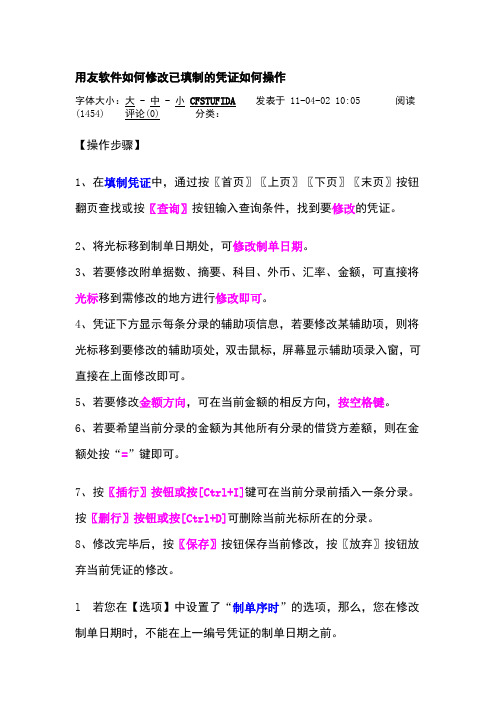
用友软件如何修改已填制的凭证如何操作
字体大小:大 - 中 - 小CFSTUFIDA发表于 11-04-02 10:05 阅读(1454) 评论(0) 分类:
【操作步骤】
1、在填制凭证中,通过按〖首页〗〖上页〗〖下页〗〖末页〗按钮翻页查找或按〖查询〗按钮输入查询条件,找到要修改的凭证。
2、将光标移到制单日期处,可修改制单日期。
3、若要修改附单据数、摘要、科目、外币、汇率、金额,可直接将光标移到需修改的地方进行修改即可。
4、凭证下方显示每条分录的辅助项信息,若要修改某辅助项,则将光标移到要修改的辅助项处,双击鼠标,屏幕显示辅助项录入窗,可直接在上面修改即可。
5、若要修改金额方向,可在当前金额的相反方向,按空格键。
6、若要希望当前分录的金额为其他所有分录的借贷方差额,则在金额处按“=”键即可。
7、按〖插行〗按钮或按[Ctrl+I]键可在当前分录前插入一条分录。
按〖删行〗按钮或按[Ctrl+D]可删除当前光标所在的分录。
8、修改完毕后,按〖保存〗按钮保存当前修改,按〖放弃〗按钮放弃当前凭证的修改。
l 若您在【选项】中设置了“制单序时”的选项,那么,您在修改制单日期时,不能在上一编号凭证的制单日期之前。
l 若在【选项】中设置了“不允许修改、作废他人填制的凭证”,则不能修改他人填制的凭证。
l 如果某笔涉及银行科目的分录已录入支票信息,并对该支票做过报销处理,修改该分录,将不影响“支票登记簿”中的内容。
l 外部系统传过来的凭证不能在总账系统中进行修改,只能在生成该凭证的系统中进行修改。
用友U8软件操作小技巧

用友U8软件操作小技巧用友软件是一款功能强大、应用广泛的财务软件,这是一些操作小技巧,供大家在工作中参考。
1.巧用快捷键按F5键,生成新凭证,填制完毕,再按F5,可保存目前的内容并生成下一张新凭证,免去了用鼠标点击“增加〞、“保存〞两个按钮的麻烦,轻松完成凭证的保存与增加。
按F4键,调用常用凭证。
通行费收入、通行费拆账、发工资、计提工会费等常用或者科目较多的凭证,在制单过程中生成常用凭证,去除金额,在需用时按F4键调用,输入新金额,防止了重复劳动,提高了工作效率。
妙用“Ta b〞,“Space〞,“=〞键。
在填制凭证页面用“Tab〞键,快速移动鼠标,更改日期、凭证张数、摘要等内容;按“Space〞键,让数字在借方金额、贷方金额栏进展移动;当分录为多借一贷时,在贷方金额栏按“=〞键,贷方自动出现合计数,常用于通行费收入凭证。
2.准确应用行业集团报表因会计凭证的错误,导致报表错误,应先重新记账,再进展报表。
报表时尤其应注意按“重新计算〞按钮,并重新进展数据审核,必须用正确的数据覆盖“所有表全部〞,才能确保新报表的正确。
再下一次翻开报表体系录入数据时,将出现正确的新报表。
3.简单进展恢复数据及时进展数据备份,可以确保数据的平安。
假设没有及时备份,用友软件出现故障时,可以采取简单的方法恢复数据。
在U821文件夹下,拷贝出ADMIN文件夹中的帐套文件。
在新电脑上引入前期备份的文件,再用上一步拷贝出的账套文件覆盖掉新电脑上的ADMIN文件夹中的账套文件,这样就可以恢复到出故障前电脑上的最新数据。
考虑到数据平安性,建议用友软件别安装在C盘。
[转] 用友财务软件操作全过程一、建帐(设操作员、建立帐套)1、系统管理→系统→注册→用户名选Admin→确定2、权限→操作员→增加→输入编号、→增加→退出3、建帐→帐套→建立→输入帐套号、启用期、公司简称→下一步→公司全称、简称→下一步→企业性质、行业类别设置→工业商业、新会计科目制度→帐套主管选择→下一步、建帐→科目编码设置→将会计科目长度由4-2-2改成4-2-2-2-2-2〔增加三个2级科目〕→下一步→小数位选择→下一步→建帐成功4、权限→权限→选帐套号→选操作员→增加→选权限〔或直接在“帐套主管〞处打勾〕→确认二、系统初始化进入总帐,点击系统初始化。
会计实务:用友软件凭证填制环节常见问题及解决方案
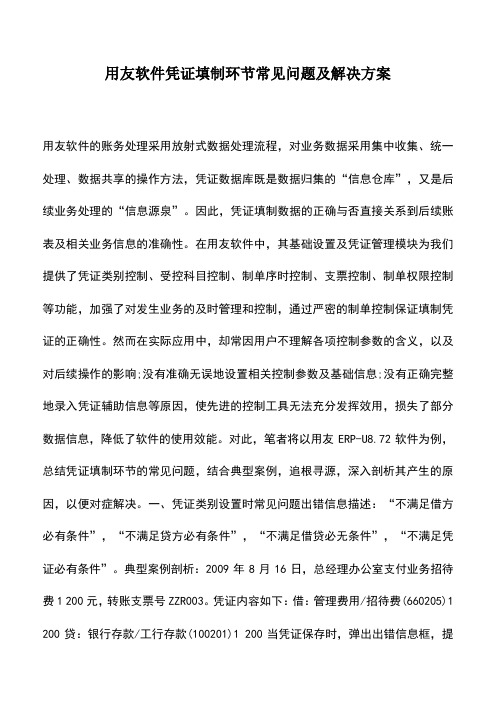
用友软件凭证填制环节常见问题及解决方案用友软件的账务处理采用放射式数据处理流程,对业务数据采用集中收集、统一处理、数据共享的操作方法,凭证数据库既是数据归集的“信息仓库”,又是后续业务处理的“信息源泉”。
因此,凭证填制数据的正确与否直接关系到后续账表及相关业务信息的准确性。
在用友软件中,其基础设置及凭证管理模块为我们提供了凭证类别控制、受控科目控制、制单序时控制、支票控制、制单权限控制等功能,加强了对发生业务的及时管理和控制,通过严密的制单控制保证填制凭证的正确性。
然而在实际应用中,却常因用户不理解各项控制参数的含义,以及对后续操作的影响;没有准确无误地设置相关控制参数及基础信息;没有正确完整地录入凭证辅助信息等原因,使先进的控制工具无法充分发挥效用,损失了部分数据信息,降低了软件的使用效能。
对此,笔者将以用友ERP-U8.72软件为例,总结凭证填制环节的常见问题,结合典型案例,追根寻源,深入剖析其产生的原因,以便对症解决。
一、凭证类别设置时常见问题出错信息描述:“不满足借方必有条件”,“不满足贷方必有条件”,“不满足借贷必无条件”,“不满足凭证必有条件”。
典型案例剖析:2009年8月16日,总经理办公室支付业务招待费1 200元,转账支票号ZZR003。
凭证内容如下:借:管理费用/招待费(660205)1 200贷:银行存款/工行存款(100201)1 200当凭证保存时,弹出出错信息框,提示“不满足借贷必无条件”。
此信息说明用户之前为不同类别的凭证设置了限制条件,指定了相应的限制类型和限制科目。
这样,当凭证填制时,系统就会根据所设置的凭证类别判断凭证内容是否符合限制条件,不相符时就会出现类似的出错信息。
对于此类问题,用户首先应根据提示信息,认真查对所选凭证类别与所录入的业务内容是否相符,然后进一步判断究竟是凭证类别设置错误,还是会计科目选择错误?此案例中的凭证类别选择的是“转账凭证”,转账凭证的限制类型应为“凭证必无”‚限制科目为“1001,100201,100202”,即在凭证借贷方不能出现这三个科目。
05-用友软件操作流程-凭证录入、记账、结账
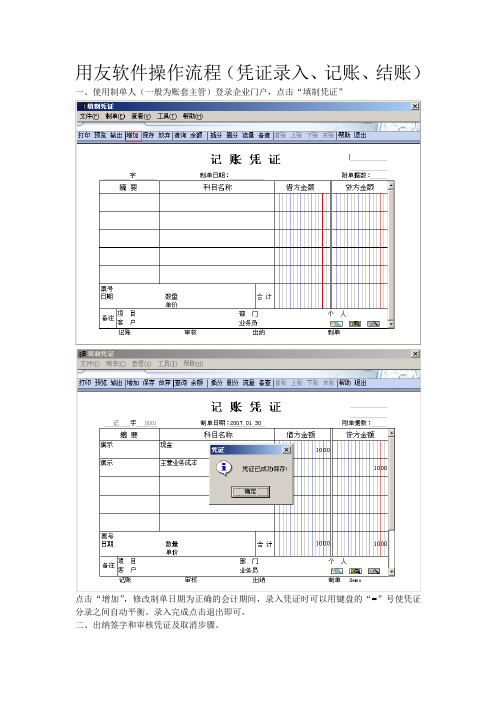
用友软件操作流程(凭证录入、记账、结账)一、使用制单人(一般为账套主管)登录企业门户,点击“填制凭证”
点击“增加”,修改制单日期为正确的会计期间,录入凭证时可以用键盘的“=”号使凭证分录之间自动平衡。
录入完成点击退出即可。
二、出纳签字和审核凭证及取消步骤。
重新登录总账,或在总账界面中“文件”菜单下“重新注册”,更换出纳操作员或审核凭证的操作员登录后,签字和审核或取消的操作步骤雷同,如下。
点击“审核凭证”中的“出纳签字”或者“审核凭证”见下图。
选择审核或签字的月份,其他默认,再按“确认”,在之后出现的界面中点击“确定”
出现下图,从“审核(签字)”菜单下选择“成批审核(签字)凭证”或“成批取消审核(签字)”。
也可点击“审核(签字)”和“取消”逐张凭证审核或签字,完成操作点击“退出”。
三、记账
当月凭证经过出纳签字和审核后,更换操作员为制单人,点击“记账”见下图
全部凭证记账,点击“下一步”——“下一步”——“记账”见下图
点击“确认”提示“记账完毕”点击“确认”
四、结账
点击“月末处理”——月末结账(见下图)——“下一步”——“对账”——“下一步”两次——结账。
完成结账,该月份期间的凭证不可修改。
用友T3软件操作方法及注意事项

用友T3软件操作方法及注意事项一、软件安装后权限设置用友软件默认有四个虚拟操作员,用来对演示账套进行操作,分别是admin、demo、system和ufsoft。
其中admin是系统管理员,具有最高的权限,所有操作人员的权限全部由它进行授权。
所以企业应该先对该管理员设立新的密码,并由单人保管。
其他操作员只能对演示账套起作用,故不需要做改动。
二、建立账套的操作流程打开“系统管理”→点击“注册”→在用户名下选择“admin”→确定→点击“账套”→点击“建立”→“输入企业新的账套号码”→输入企业简称→下一步→根据实际情况选择有无外币核算等,建议全部选中→选择编码级次,注意根据情况输入编码,此选项以后可以更改→创建账套成功。
用友财务通最多可以设置999套财务账,每个账套号码是唯一的。
首先,进行系统初始化。
其次,根据实际情况设置会计科目、结算方式、凭证类型;三、增加操作员与授权在建立新的账套前,应该先将本公司的使用该软件的人员添加到操作员里面,并授予相应的权限。
添加操作员的程序:打开“系统管理”→点击“注册”→在用户名下选择“admin”→确定→点击“权限”→选择“操作员”→增加→输入操作员名称、口令→退出对增加的操作员怎样授权:→选择“权限”→选择账套号→选择“增加”→选择左面的模块→ 在右面选择详细权限。
如果全部选择的话,只需要在账套主管前面的方框中打挑。
四、添加二级科目的操作方法在填制凭证的过程中,发现需要增加新的会计科目或者是增加明细核算科目,可以在会计科目下按“F2”健,选择所要增加的会计科目,点击增加,添加后确定即可。
需要注意的是在开始录入凭证前,必须将明细科目录入进去,例如:待摊费用科目下设保险费明细科目,如果当初在待摊费用下已经输入金额,则不能在该科目下添加科目,只能删除所有跟待摊费用科目有关的凭证后,才能添加新的明细科目。
为了避免出现这种麻烦,最好提前在需要进行明细核算的一级科目下加设二级科目。
用友NC在录入凭证时的小技巧

用友NC在录入凭证时的小技巧一、快速找到相应科目的方法1、只知道科目类型如我要做的凭证的科目是资产类科目“其他应收款”,但我不知道该科目编码是多少,但知道是资产类科目,在录入凭证的会计科目处录入“1”,然后点键盘上的“F2”按钮(特别说明:F2键,为所有放大镜的快捷键,在所有有放大镜的地方都可以使用),就会自动打开资产类科目(其他类别的科目同上,如:负债类录入“2”、;权益类录入“4”;成本类录入“5”;损益类录入“6”),如下图2、知道一级科目编码,不知道末级科目编码如做的凭证为“管理费用/办公费/印刷费”,我只知道管理费用的一级科目编码为6602,在录入凭证的会计科目处录入“6602”,然后点键盘上的“F2”按钮,就会自动定位到6602科目,然后选择你需要的科目,从而加快录入凭证的速度,如下图二、快速找到相应部门的方法如做的凭证为“管理费用/办公费/印刷费”,该科目是部门核算,费用为“人力资源部”发生的印刷费,在出现如下界面的地方录入“人”这一个字,如下图然后点键盘的F2键,系统自动就会模糊查询到所有带有“人”的这个部门,一般都只有这一个部门,所以就会直接找到相应的部门,直接点界面上的“确定”或按回车键,就会选择到相应的部门,如下图三、快速找到相应人员的方法如财务产权部张建锋借款3000元,在录入凭证的会计科目处录入“1301”,在出现的界面按上述“二、快速找到相应部门的方法”找到相应的部门,然后在人员档案处录入“张建锋”,点“确定”(如果有重名的,就会列出相应的重名人员,让你选择,如果没有重名的,系统就会自动找到相应的人员),如下图四、快速找到相应客商的方法如收二分局本部上交管理费用10万元,在录入凭证的会计科目处录入“1301”,在出现界面的核算内容处录入“二分局本部”,如下图然后点放大镜的快捷键F2,系统自动就会查询到带有“二分局本部”的客商,从而加快查询客商的速度,如下图其他快速找到客商的方法同上,需要注意的是,录入核算内容时,录入的客商名称一定是连着的几个汉字,如你要录入的客商名称为“水电十一局第二分局本部”,录入时如果你录入的核算内容为“二分本部”,是模糊查询不出来的,如下图五、快速录入现金流量的方法如付财务产权部张建锋借款3000元,在录入现金流量时,在出现录入现金流量的界面,如下图点键盘上的“Ctrl+N”,系统就会自动增加一行现金流量行,如下图然后点放大镜快捷键F2,就会调出现金流量的选择界面,如下图然后选择相应的现金流量项目各单位:对于有的单位提出如何在凭证上录入“见XX号凭证附件”等说明的信息,现在凭证上已经可以录入了,在填制凭证的最后列录入,打印时还是打印在原来说明的地方,如下图,收到单位请回复!。
用友T3删除、插入凭证及常用快捷键
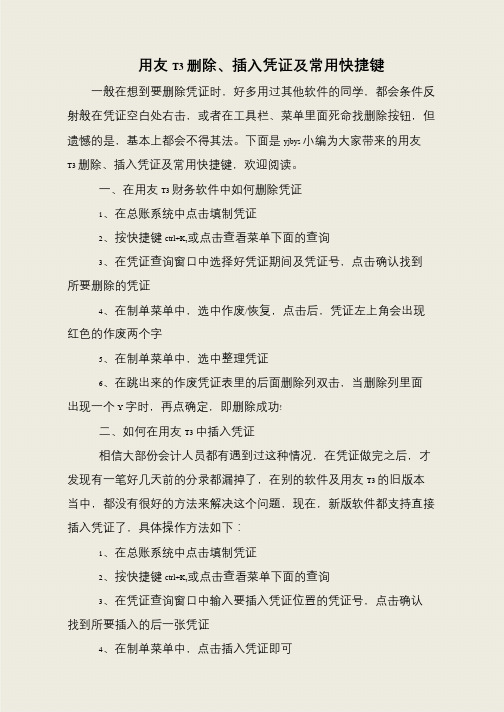
书山有路勤为径,学海无涯苦作舟
用友T3 删除、插入凭证及常用快捷键一般在想到要删除凭证时,好多用过其他软件的同学,都会条件反射般在凭证空白处右击,或者在工具栏、菜单里面死命找删除按钮,但遗憾的是,基本上都会不得其法。
下面是yjbys 小编为大家带来的用友
T3 删除、插入凭证及常用快捷键,欢迎阅读。
一、在用友T3 财务软件中如何删除凭证
1、在总账系统中点击填制凭证
2、按快捷键ctrl+K,或点击查看菜单下面的查询
3、在凭证查询窗口中选择好凭证期间及凭证号,点击确认找到所要删除的凭证
4、在制单菜单中,选中作废/恢复,点击后,凭证左上角会出现红色的作废两个字
5、在制单菜单中,选中整理凭证
6、在跳出来的作废凭证表里的后面删除列双击,当删除列里面出现一个Y 字时,再点确定,即删除成功!
二、如何在用友T3 中插入凭证
相信大部份会计人员都有遇到过这种情况,在凭证做完之后,才发现有一笔好几天前的分录都漏掉了,在别的软件及用友T3 的旧版本当中,都没有很好的方法来解决这个问题,现在,新版软件都支持直接插入凭证了,具体操作方法如下:
1、在总账系统中点击填制凭证
2、按快捷键ctrl+K,或点击查看菜单下面的查询
3、在凭证查询窗口中输入要插入凭证位置的凭证号,点击确认找到所要插入的后一张凭证
4、在制单菜单中,点击插入凭证即可。
用友软件U8操作实用手册
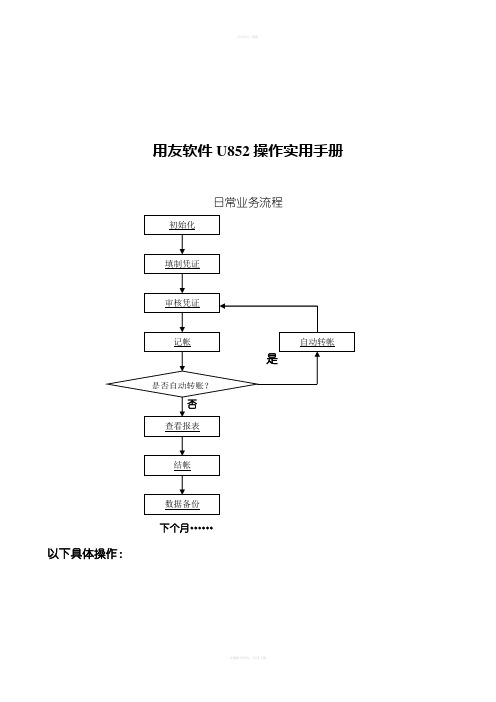
用友软件U852操作实用手册日常业务流程下个月……以下具体操作:总账一、系统初始化增加科目:点击“设置――>基础档案――>财务――>会计科目”,出现“会计科目”界面,点击增加按钮出现“会计科目_新增”界面,填入“科目编码”及“科目名称”,按“确定”按钮则科目增加成功。
增加供应档案:点击“基础档案――>往来单位――>客户档案”,在工具条中用鼠标单击〖增加〗按钮,输入客户编码、客户简称(即客户名称)即可。
增加其它档案参照增加客户档案。
增加项目(基金):点击基础档案――>财务――>项目目录――>选择项目大类(基金)――>项目目录――>维护――>增加――>输入项目编号――>项目名称――>所属分类录入期初余额:点击“系统初始化――>录入期初余额”。
二、填制凭证(注:当月的凭证用当月的时间登陆进去)1、用鼠标单击业务――>菜单下的财务会计――>总账――>【凭证】――>【填制凭证】,屏幕显示凭证画面。
2、用鼠标单击〖增加〗按钮或按[F5]键,增加一张新凭证,这时光标定位在凭证类别上。
制单日期:系统自动取进入账务前输入的业务日期为记账凭证填制的日期,如果日期不对,可进行修改或按参照输入。
凭证内容:输入本张凭证的每一笔分录。
每笔分录由摘要、科目、发生金额组成:⑴摘要:输入本笔分录的业务说明,摘要要求简洁明了,或按参照按钮选入常用摘要,常用摘要的选入不会清除原来输入的内容。
⑵科目:科目必须输入末级科目。
科目可以输入科目编码、中文科目名称、英文科目名称或助记码。
如果输入的科目名称有重名现象时,系统会自动提示重名科目供选择。
输入科目时可在科目区中用鼠标单击或按[F2]键参照录入。
⑶辅助信息:根据科目属性输入相应的辅助信息。
如部门、个人、项目、客户、供应商、数量、自定义项等。
⑷金额: 即该笔分录的借方或贷方本币发生额,金额不能为零,但可以是红字,红字金额以负数形式输入(可按“—”号输入)。
用友U8财务软件中怎样设置常用凭证模板
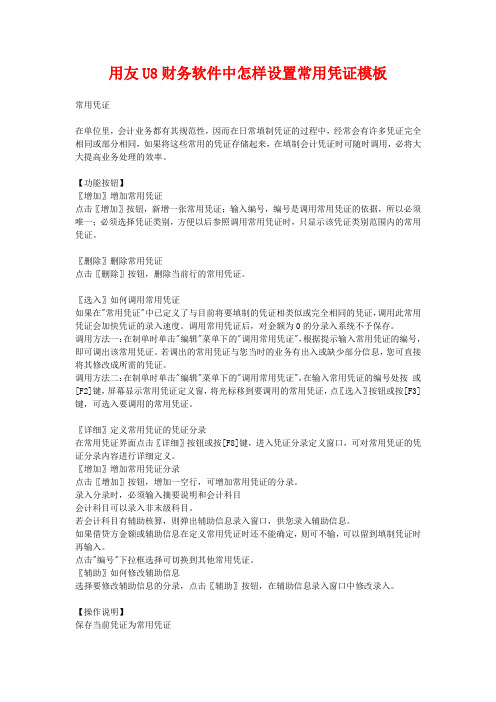
用友U8财务软件中怎样设置常用凭证模板常用凭证在单位里,会计业务都有其规范性,因而在日常填制凭证的过程中,经常会有许多凭证完全相同或部分相同,如果将这些常用的凭证存储起来,在填制会计凭证时可随时调用,必将大大提高业务处理的效率。
【功能按钮】〖增加〗增加常用凭证点击〖增加〗按钮,新增一张常用凭证;输入编号,编号是调用常用凭证的依据,所以必须唯一;必须选择凭证类别,方便以后参照调用常用凭证时,只显示该凭证类别范围内的常用凭证。
〖删除〗删除常用凭证点击〖删除〗按钮,删除当前行的常用凭证。
〖选入〗如何调用常用凭证如果在"常用凭证"中已定义了与目前将要填制的凭证相类似或完全相同的凭证,调用此常用凭证会加快凭证的录入速度。
调用常用凭证后,对金额为0的分录入系统不予保存。
调用方法一:在制单时单击"编辑"菜单下的"调用常用凭证",根据提示输入常用凭证的编号,即可调出该常用凭证。
若调出的常用凭证与您当时的业务有出入或缺少部分信息,您可直接将其修改成所需的凭证。
调用方法二:在制单时单击"编辑"菜单下的"调用常用凭证",在输入常用凭证的编号处按或[F2]键,屏幕显示常用凭证定义窗,将光标移到要调用的常用凭证,点〖选入〗按钮或按[F3]键,可选入要调用的常用凭证。
〖详细〗定义常用凭证的凭证分录在常用凭证界面点击〖详细〗按钮或按[F8]键,进入凭证分录定义窗口,可对常用凭证的凭证分录内容进行详细定义。
〖增加〗增加常用凭证分录点击〖增加〗按钮,增加一空行,可增加常用凭证的分录。
录入分录时,必须输入摘要说明和会计科目会计科目可以录入非末级科目。
若会计科目有辅助核算,则弹出辅助信息录入窗口,供您录入辅助信息。
如果借贷方金额或辅助信息在定义常用凭证时还不能确定,则可不输,可以留到填制凭证时再输入。
点击"编号"下拉框选择可切换到其他常用凭证。
用友GRP-U8凭证处理流程

GRP-U8凭证处理流程1.登陆系统双击桌面上的【GRP-U8管理软件】快捷方式,弹出用户登录对话框,输入用户名称和密码,点击【确认】,然后弹出设定单位帐套对话框,选择对应的单位及帐套,点击【确定】进入系统。
2.填制凭证单击左侧【账务处理】→凭证管理后的【编制凭证】,进入填制凭证,录入凭证后,点击【保存】或者按CTRL+S 保存凭证。
3.审核凭证审核凭证分为两种方式,一种是在凭证箱中批量审核,一种是打开每张凭证,一张张的审核。
A.在凭证箱中批量审核凭证(1)点击【账务处理】→【凭证处理】,打开凭证箱界面,选择【未审核】页签。
(2)选择审核相记录(如果全选的话,可以点击右键,选择【全选】功能)(3)选择好需要审核的记录后,点击【审核】按钮(4)在弹出的凭证审核界面,先选择【审核范围】,在这如果审核范围选择的是“所有未审核凭证”和“当前凭证”的话,那么在(2)中选择的记录就没有作用,只有选择的是“已选凭证”系统审核的才是(2)中选择的凭证,最后点击【开始】按钮,开始审核凭证。
(5)在凭证审核的过程中,如果需要终止审核操作,那么点击【终止】按钮,停止审核凭证。
(6)最后审核完成,点击【完成】按钮,完成审核的操作B.在凭证编制界面审核凭证(这里只能一张张的审核,不能批量审核)(1)点击【账务处理】→【凭证处理】,打开凭证箱界面,在【未审核】页签下选择需要审核的记录,双击打开凭证内容。
(2)在打开的凭证内容界面,点击审核按钮(3)审核完成后,界面的【审核】按钮置灰,如果需审核下一张,直接点击【下张】按钮4.记账凭证记账凭证也和审核凭证一样,有两种方式,一种是在凭证箱中批量记账,一种是打开每张凭证,一张张的记账。
A.在凭证箱中批量记账凭证(1)点击【账务处理】→【凭证处理】,打开凭证箱界面,选择【已审核】页签。
(2)选择需要记账的记录(如果全选的话,可以点击右键,选择【全选】功能)(3)选择好需要记账的记录后,点击【记账】按钮(4)在弹出的凭证审核界面,先选择【记账范围】,在这如果审核范围选择的是“所有未记账凭证”和“当前凭证”的话,那么在(2)中选择的记录就没有作用,只有选择的是“已选凭证”系统记账的才是(2)中选择的凭证,最后点击【开始】按钮,开始记账凭证。
用友软件总账系统填制凭证的操作步骤

用友软件总账系统填制凭证的操作步骤用友软件总账系统的操作步骤一、打开软件------总账系统-------填制凭证---------录完当月的凭证后,如果不需要审核-------点记账-------下一步------下一步------记账-------确定二、点月末充值(把当月损益类出现的数据全部转至本年利润科目)-------挑选期间损益扣除(点旁边存有一个放大镜)------挑选本年利润科目为本年利润------挑选后页面一下表中体内,使其全部变为本年利润--------确认------------全选-------------------确认-----留存-----选择退出三、再来记账(因为最后一张结转损益生成的凭证还没有记账)四、月末结账(就是已经略过当的账,准备工作搞下月,须要月末结账)------下一步------收款-----下一步-----下一步--------结账以上就是软件的正常操作方式如果需要修改结账以前的凭证,则需做如下操作一、反结账:关上软件-------总账------期末-------结账-------选上最后一个结账月(必须一个月一个月的反,无法横跨月反华)----同时按键:“ctrl+shift+f6”---------如果设置存有密码,则须要输出-----确认------选择退出二、反记账:打开软件------总账-------期末------对账------选择里面任意一个月-------同时按键:“ctrl+h”-------一定要弹出一个“恢复记账前状态功能已被激活”(在这里只能按奇数,偶数则隐藏此功能)------确定-------退出------------总账-----凭证-------“恢复记账前状态”------恢复方式,一定要选择第二项,月初状态(要一个月一个月的反,不能跨月反)------确定------如果有密码,则需要输入------确定------确定,这时就可以在填制凭证哪里修改了如果须要删掉已经制作不好的凭证,则一、打开软件----填制凭证-------制单------作废/恢复------他会在凭证上显示一个红色的“作废”标志,这时这张凭证不会参加任何数据计算,只会保存凭证的连续。
用友畅捷通软件操作手册
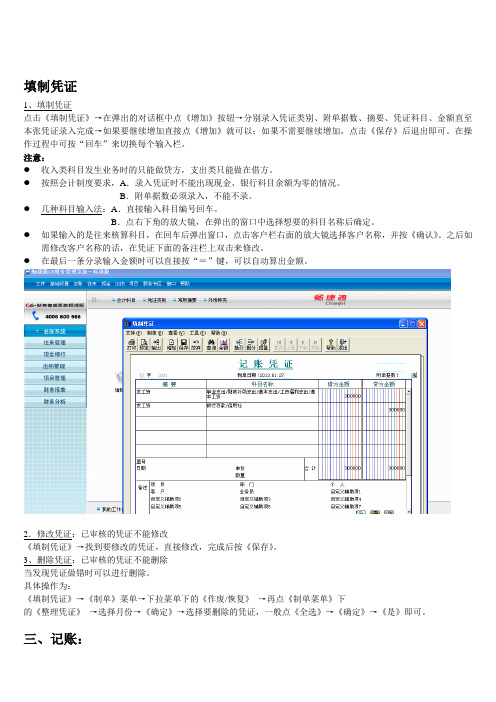
填制凭证1、填制凭证点击《填制凭证》→在弹出的对话框中点《增加》按钮→分别录入凭证类别、附单据数、摘要、凭证科目、金额直至本张凭证录入完成→如果要继续增加直接点《增加》就可以;如果不需要继续增加,点击《保存》后退出即可。
在操作过程中可按“回车”来切换每个输入栏。
注意:●收入类科目发生业务时的只能做贷方,支出类只能做在借方。
●按照会计制度要求,A.录入凭证时不能出现现金、银行科目余额为零的情况。
B.附单据数必须录入,不能不录。
●几种科目输入法:A.直接输入科目编号回车。
B.点右下角的放大镜,在弹出的窗口中选择想要的科目名称后确定。
●如果输入的是往来核算科目,在回车后弹出窗口,点击客户栏右面的放大镜选择客户名称,并按《确认》。
之后如需修改客户名称的话,在凭证下面的备注栏上双击来修改。
●在最后一条分录输入金额时可以直接按“=”键,可以自动算出金额。
2.修改凭证:已审核的凭证不能修改《填制凭证》→找到要修改的凭证,直接修改,完成后按《保存》。
3、删除凭证:已审核的凭证不能删除当发现凭证做错时可以进行删除。
具体操作为:《填制凭证》→《制单》菜单→下拉菜单下的《作废/恢复》→再点《制单菜单》下的《整理凭证》→选择月份→《确定》→选择要删除的凭证,一般点《全选》→《确定》→《是》即可。
三、记账:点击《记账》→选择记账范围或《全选》→《下一步》→《下一步》→《记账》→《确定》。
注意:如上月没有结账,本月不能记账。
五、期末结转注意:自动生成的凭证,记账。
六、结账:结帐以后不能再输入此结帐月份的凭证点击《月末结账》→选择需结账月份,变成蓝色显示→《下一步》→《对账》→《下一步》→《下一步》→《结账》。
注意:上月未结帐的,本月不能结帐。
七、UFO报表财务报表→点击左边(财务报表)模块→→点击(打开文件)→选入要出的报表(双击打开)例如:事业资产负债表→→点击(录入关键字)→→输入单位和日期→点击(确定)→→点击(是)→报表出来后,再点击(保存)→本月的资产负债表就出来了。
- 1、下载文档前请自行甄别文档内容的完整性,平台不提供额外的编辑、内容补充、找答案等附加服务。
- 2、"仅部分预览"的文档,不可在线预览部分如存在完整性等问题,可反馈申请退款(可完整预览的文档不适用该条件!)。
- 3、如文档侵犯您的权益,请联系客服反馈,我们会尽快为您处理(人工客服工作时间:9:00-18:30)。
填制凭证
记账凭证是本系统处理的起点,也是所有查询数据的最主要的一个来源。
日常业务处理首先从填制凭证开始。
【操作步骤】
1.单击菜单【凭证】下的【填制凭证】,显示单张凭证。
2.单击〖增加〗按钮或按[F5]键,增加一张新凭证,光标定位在凭证类别上,输入或参照选择一个凭证类别
字。
3.凭证编号:如果在【选项】中选择"系统编号"则由系统按时间顺序自动编号。
否则,请手工编号,允许最
大凭证号为32767。
系统规定每页凭证可以有五笔分录,当某号凭证不只一页,系统自动将在凭证号后标上几分之一,如:收-0001号0002/0003表示为收款凭证第0001号凭证共有三张分单,当前光标所在分录在第二张分单上。
4.系统自动取当前业务日期为记账凭证填制的日期,可修改。
5.在"附单据数"处输入原始单据张数。
6.用户根据需要输入凭证自定义项,单击凭证右上角的输入框输入。
7.输入凭证分录的摘要,按F2或参照按钮输入常用摘要,但常用摘要的选入不会清除原来输入的内容。
8.输入末级科目或按[F2]键参照录入。
9.若科目为银行科目,且在结算方式设置中确定要进行票据管理,在【选项】中设置"支票控制",那么这里
会要求要输入"结算方式"、"票号"及"发生日期"。
10.如果科目设置了辅助核算属性,则在这里还要输入辅助信息,如部门、个人、项目、客户、供应商、数量、
自定义项等。
录入的辅助信息将在凭证下方的备注中显示。
11.录入该笔分录的借方或贷方本币发生额,金额不能为零,但可以是红字,红字金额以负数形式输入。
如果方向不符,可按空格键调整金额方向。
12.若想放弃当前未完成的分录的输入,可按〖删行〗按钮或[Ctrl+D]键删除当前分录即可
13.如果填制凭证使用的科目为现金流量科目,那么在录完本条分录后要求指定该分录的现金流量项目。
可将一条件分录指定为多个现金流量项目,但总金额必须与分录的金额保持一致。
对于未指定为现
金流量的科目,如需指定现金流量项目,可在录入一条分录的金额后,点击〖流量〗按钮,则会弹
出现金流量项目指定的窗口,要求您输入此条件分录对应的现金流量项目。
14.当凭证全部录入完毕后,按〖保存〗按钮或[F6]键保存这张凭证。
【应用技巧】
使用快捷键提高录入速度,主要快捷键功能操作如下:。
